Wie man das Foxit PDF Toolkit verwendet
2023-08-01 14:16:59 • Filed to: Business Tipps • Proven solutions
Da die papierlose Arbeit und die Arbeit an entfernten Standorten in vielen Unternehmen immer mehr an Bedeutung gewinnt, sind PDF-Dokumente zu einem fast universellen Bestandteil des täglichen Arbeitsablaufs geworden. Sie wurden für den einfachen, plattformübergreifenden Austausch von Dokumenten entwickelt, aber mit den Anforderungen der heutigen digitalen Welt werden immer mehr Anforderungen an PDFs gestellt, für die sie nicht geschaffen wurden.
Um dieses Problem zu lösen, sind immer mehr PDF-Programme auf den Markt gekommen. Hier erklären wir Ihnen eines dieser Programme, Foxit PDF Toolkit.
Was ist das Foxit PDF Toolkit?
Als Teil der Foxit Programmfamilie, die darauf abzielt, Unternehmen die besten Tools für die effektive Arbeit mit PDFs an die Hand zu geben, bietet das Foxit PDF Toolkit eine Reihe von Befehlsmodulen, mit denen Sie eine breite Palette von PDF-Workflow-Aufgaben durchführen können.
Die Entwickler von Foxit haben bei der Erstellung dieses Toolkits die am häufigsten verwendeten Funktionen berücksichtigt, die bei der Arbeit mit PDF benötigt werden, wie z.B. Stapelkonvertierung, Konvertierung in verschiedene Dateitypen, PDF-Sicherheit, Schwärzen, Wasserzeichen und PDF-Glätten. Das Programm bietet außerdem Workflow-Optionen zum Schutz und zur Sicherung Ihrer PDF-Dokumente für die gemeinsame Nutzung.
Foxit PDF Toolkit hat gängige Workflow-Probleme bei der Arbeit mit PDF-Dokumenten aufgegriffen und sie in einer einfach zu bedienenden Plattform gelöst. Mit dieser Software können Sie das volle Potenzial der Arbeit mit PDFs ausschöpfen.
 100% sicher | Werbefrei | Keine Malware
100% sicher | Werbefrei | Keine MalwareFunktionen und Vorteile von Foxit PDF Toolkit
Das Foxit Tookit bietet eine Reihe von Lösungen, mit denen Sie das Beste aus Ihrem PDF-Workflow herausholen können:
Konvertieren Sie PDF-Dateien in eine Reihe von anderen Dateitypen: Mit Foxit können Sie PDF-Dateien schnell und einfach in andere Dateitypen konvertieren, um sie in anderen Programmen zu verwenden. Zu den Dateitypen gehören Excel, Word, HTML und TXT.
Dateien in PDF konvertieren: Es ist auch möglich, eine große Anzahl von Bildern, Dateien und Dokumenten aus einer Reihe verschiedener Dateitypen und aus anderen Programmen in PDF zu konvertieren.
PDF Dateien bearbeiten: Foxit bietet einfache Tools zum Schwärzen von Informationen, Hinzufügen von Kopf- oder Fußzeilen und Hinzufügen von Wasserzeichen in PDF-Dokumenten direkt aus dem Programm heraus.
Dokument-Metadaten festlegen: Dieses Tool ist hilfreich beim Organisieren und Suchen von PDF-Dokumenten.
Tools für Sicherheit und Schutz: Foxit nimmt die Sicherheit und den Schutz Ihrer vertraulichen Dokumente sehr ernst. Sichern Sie Ihre Dokumente mit einem Passwort und legen Sie Berechtigungen fest.
Das Programm ermöglicht es Ihnen auch, PDF-Dateien zu verschlüsseln und mit Berechtigungen und Autorisierung über programmatische Schnittstellen zu schützen, um zu verhindern, dass sensible Informationen bearbeitet, kopiert oder gedruckt werden.
Optimiert PDF Leistung: Das Toolkit ermöglicht die Optimierung von Dateien, um deren Größe zu reduzieren und Speicherplatz zu sparen. Das macht auch das Speichern und Versenden von Dokumenten viel einfacher.
Hochvolumige PDF-Workflows können automatisiert werden: Sparen Sie Zeit und Ressourcen, indem Sie umfangreiche PDF-Workflow-Aufgaben wie das Konvertieren oder Speichern mit Foxit automatisieren.
Einfache Plug & Play-Funktionalität
CLI- und API-Schnittstellen: Foxit hat das Toolkit für Entwickler geöffnet, damit diese es innerhalb ihrer eigenen Systeme und Anforderungen voll nutzen können.
Überlegene und robuste Leistung: Foxit hat ein Toolkit entwickelt, das immer funktioniert, wenn Sie es brauchen und das frei von Fehlern und Problemen ist.
Wie man das Foxit PDF Toolkit verwendet
Hier erfahren Sie, wie Sie das Foxit PDF Toolkit auf Ihren Systemen einsetzen können:
- Prüfen Sie Ihre Systemanforderungen: Ist Ihr System mit dem Foxit PDF Toolkit kompatibel?
- Besuchen Sie die Webseite von Foxit und laden Sie die Software herunter: Den Download finden Sie hier. Es gibt eine kostenlose Testversion, mit der Sie die Software ausprobieren können, bevor Sie sich für sie entscheiden. Sie können sie 30 Tage lang testen.
- Entpacken Sie die Zip-Datei: Das Programm wird in Form einer Zip-Datei geliefert. Sie müssen diese Datei in den von Ihnen gewünschten Speicherort/lokalen Ordner entpacken. Es wird empfohlen, das Paket umzubenennen und in ein Verzeichnis mit demselben Namen zu entpacken.
- Starten Sie die Anwendung: Öffnen Sie eine Terminalsitzung und besuchen Sie den Installationsort, um die Anwendung zu starten.
- Registrieren Sie die Module bei Foxit: Wenn Sie das vollständige Programm außerhalb der Testphase verwenden, müssen Sie die Module, die Sie verwenden möchten, kaufen. Wenn Sie einen Aktivierungscode für das Modul erhalten haben, müssen Sie es im Fenster der Eingabeaufforderung mit dem Befehl "registrieren" aktivieren. Jetzt, a. Klicken Sie auf das Startmenü. b. Geben Sie "cmd" in das Programme Feld und Dateien suchen ein und drücken Sie die Eingabetaste. Geben Sie im sich öffnenden Fenster der Eingabeaufforderung "cd C:\pdftools" ein, um zum Installationsort zu navigieren.
- Informieren Sie sich über die vollständige Funktionsweise des Foxit PDF Toolkit: Diese Software ist ein äußerst hilfreiches Toolkit für die Arbeit mit PDFs und verfügt über eine Vielzahl von Funktionen und Befehlen, mit denen Sie sich vertraut machen müssen, um den vollen Funktionsumfang zu verstehen. Nehmen Sie sich die Zeit, sich während der Testphase mit dem Programm vertraut zu machen, um zu verstehen, wie es für Sie arbeiten kann. Umfassende Informationen und Anleitungen finden Sie im vollständigen Benutzerhandbuch unter hier
Dies ist eine einfache Anleitung für die ersten Schritte mit Foxit PDF Toolkit auf Ihren Systemen und ist nicht als vollständige Anleitung zur Verwendung des Programms gedacht. Eine ausführliche Anleitung finden Sie im offiziellen Foxit Benutzerhandbuch und auf der Webseite von Foxit. Wenn Sie sich mit Foxit vertraut machen und die vielen Funktionen kennenlernen, erhalten Sie eine Reihe nützlicher Tools für die erfolgreiche Arbeit mit PDF-Dokumenten.
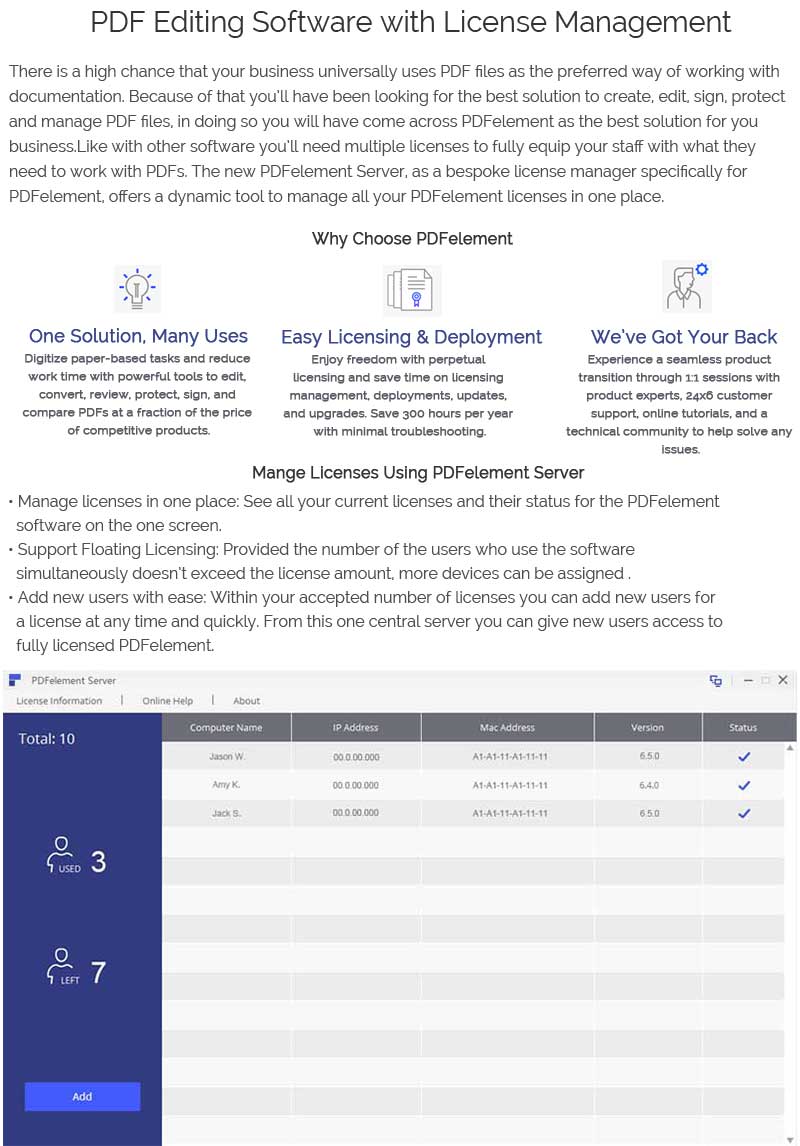
Gratis Testen oder PDFelement Kaufen Jetzt!
Gratis Testen or PDFelement Kaufen Jetzt!
PDFelement Kaufen Jetzt!
PDFelement Kaufen Jetzt!
Empfohlene Artikel
- Adobe Enterprise Dashboard
- Team-Mitgliedschaft mit der Admin-Konsole verwalten
- 5 beste Rechnungssoftwares für Juristen

Noah Hofer
staff Editor
Generally rated4.5(105participated)